Mi az a borsfájl a Windows -ban, és hogyan lehetne növelni

- 4259
- 370
- Bodnár András Martin
Sok felhasználó hallott egy ilyen koncepcióról, mint egy lengőfájl. De nem mindenki tudja, mi az, mire használják, és milyen helyzetekben szükséges, hogy megváltoztassa.
Valójában ezek hasznos tudás. Különösen azokban a helyzetekben, amikor a PC forrásai sok programmal és alkalmazással való együttműködésre nem elégek.

Először meg kell értenie a szivattyúzási fájl (FP) lényegét, és csak akkor tanulmányozza az utasításokat annak növelésére.
Ami
A lengőfájl egy részét virtuális memóriának is nevezik. Ez egy speciális rendszerfájl, amely közvetlenül a merevlemezen található. A Windows személyében a legnépszerűbb és relevánsabb operációs rendszere a hiányzó RAM kompenzálására használja, amelyet nem lehet elég elhanyagolni, és egyidejűleg működő alkalmazások.
Mivel sokan valószínűleg ismertek, a számítógépen futó különféle programok és alkalmazások munkájáról, a RAM Resources, azaz a RAM -okban részt vesznek.
Egyszerűen fogalmazva: amikor a program elindul, egy merevlemezről olvasható, és mivel egy ideig volt, megfelel a RAM -nak. Az alkalmazással kapcsolatos összes adatot a RAM -on is tárolják. A program bezárásáig.
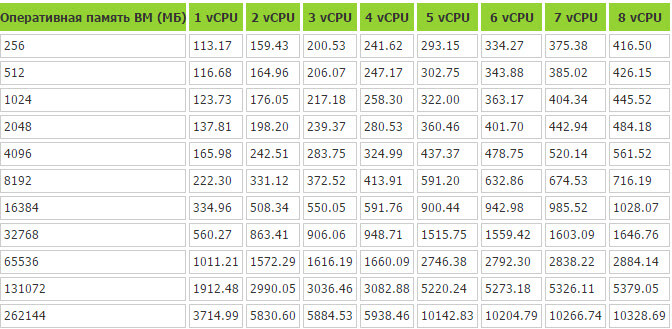
De a RAM nem korlátlan, és erőforrásokkal ér véget. Minél több program és alkalmazás működik egyszerre, annál több RAM -ot vesznek el. És ha teljesen kimerült, akkor ugyanaz a szivattyúfájl működik. Ő virtuális kiegészítő memória.
Ez egy speciális rendszerfájl, amely rejtett állapotban van, és merevlemezen található. Ennek következtében a terhelést RAM -mal átirányíthatja a virtuális memóriába. Valójában az FP helyettesíti a RAM -ot, amikor az utóbbi túlcsordul.
Az operációs rendszernek nem kell bezárnia más alkalmazásokat, hogy felszabadítsa a helyet a következő program elindításához. Ehelyett a programot a virtuális memóriába dobják, majd visszatérnek, ha felmerül egy ilyen igény.
Milyen programokat kell áthelyezni a szivattyúzási fájlon keresztül, az operációs rendszer önállóan oldja meg azt.
Ha a modern PC -kről és a laptopokról beszélünk, akkor a RAM lenyűgöző mutatója elsősorban itt található. Emiatt az FP -t gyakorlatilag nem használják. De ha a felhasználó észreveszi, hogyan lehet lassulni és lemaradni az alkalmazás betöltésekor, és a stabil lemezjelző aktívan villog, ez jelzi a lengőfájlba való áttérést, és visszatér az ebből. Ilyen helyzetben érdemes gondolkodni az FP növekedéséről, vagy az új RAM megvásárlásáról, amellyel jobb tulajdonságokkal rendelkezik.
FP a Windows 10 -en
A Windows 10 személyének jelenlegi verziója az elődektől különbözik a számítógépes rendszerben használt lengőkar fájl tervében.
Azonnal 2 ilyen fájl van. A következő nevük van:
- Oldalfájlok.sys;
- Cserélő.Sys.
Általában a C. rendszerlemez gyökérkatalógusában helyezkednek el, és megtalálhatja a rejtett fájlok megjelenítésének funkcióját.
Van egy bizonyos különbség a két fájl között.
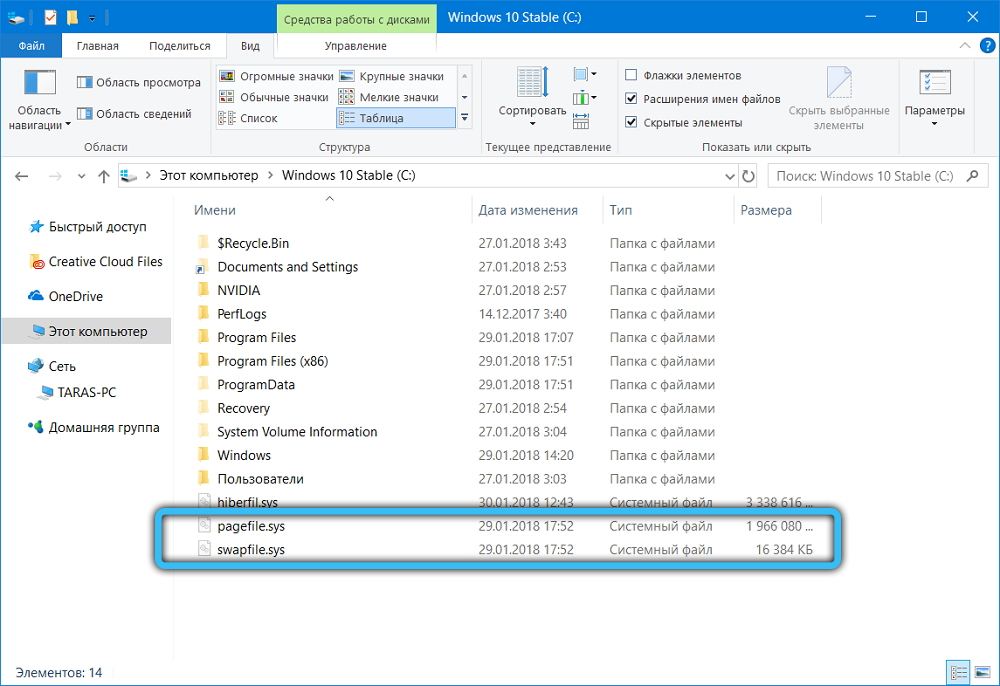
Ha a PageFile a felhasználó által telepített rendes alkalmazásokkal működik, akkor a SwapFile arra irányítja erőforrásait, hogy fenntartsa a beépített alkalmazások működési képességét az operációs rendszerre, valamint a hivatalos Windows Store -ból töltött programokat.
Ebben az esetben mindkét fájl párban működik. De ha a Swapfile -nek általában több tíz megabájtja van, akkor élettársa néha több gigabájtra nő.
Ezért néhány felhasználó logikus vágya van arra, hogy letiltsa ezt az FP -t, amely elméletileg szilárd mennyiségű gigabájtot szabadít fel.
FIGYELEM. A SwapFile leválasztása nem ajánlott. Ellenkező esetben a Windows 10 -ben épített alkalmazások leállíthatják az indítást.De vannak más helyzetek is, amikor még az FP növelése szükséges.
Optimális mutatók
Valójában a Windows 10 vagy ugyanazok a Windows 7 meghatározza az optimális méretet, amelynek lengőfájlnak kell lennie. A rendszer eldönti, hogy mennyire van szüksége, és a legtöbb esetben a szokásos mutatók elég. És ha van egy PC -je vagy laptopja szilárd RAM -mal, akkor az FP -nek valószínűleg nincs szüksége.
De ez még mindig nem akadályozza meg a Windows 10 -et futtató különböző számítógépek, valamint a Microsoft által kifejlesztett operációs rendszerek régebbi verzióinak meghatározását a szivattyúzási fájl optimális mennyiségének meghatározásához.
Van egy lépés -lépésről lépés arra, hogy miként lehet ezt megtenni, és elég gyorsan.
- Először indítsa el az összes alkalmazást, amelyet potenciálisan használhat. Például ez egy szövegszerkesztő, néhány Photoshop, egy médialejátszó, egy 5-10 nyitott fülű böngésző stb. Kapcsolja be pontosan azokat a programokat, amelyekre valóban szüksége van a PC -hez való munkavégzés során.
- Most nyissa meg a Feladatkezelőt, nyissa meg a termelékenység részt. Nézze meg, hány Rams (RAM) van elfoglalva az összes futó programmal.
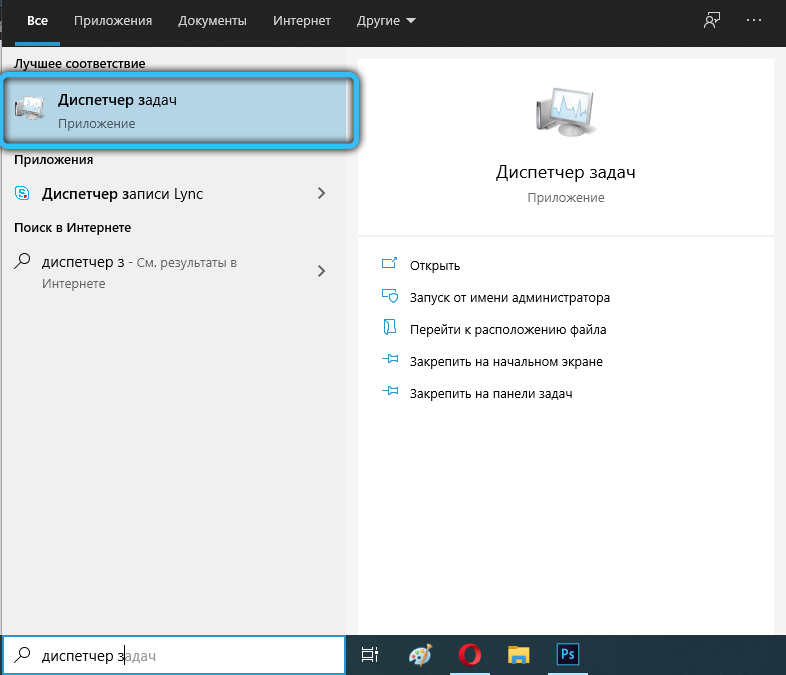
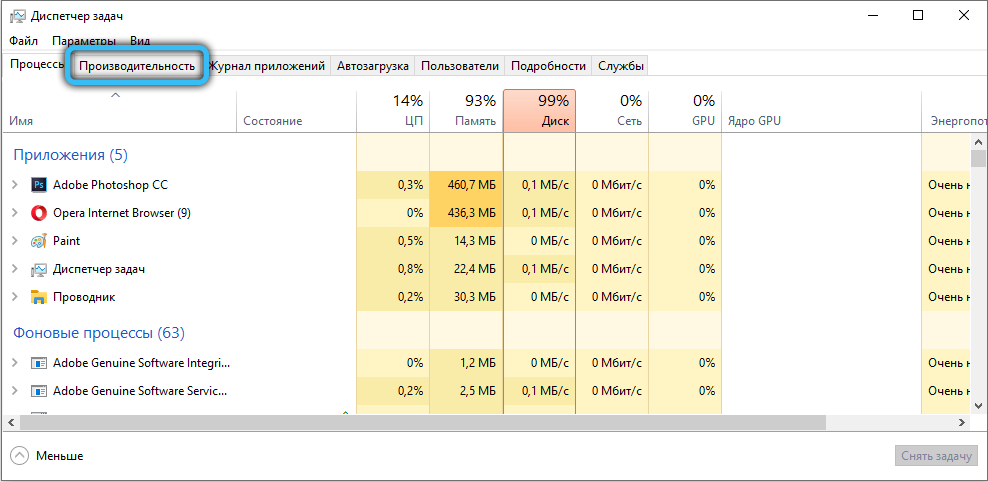
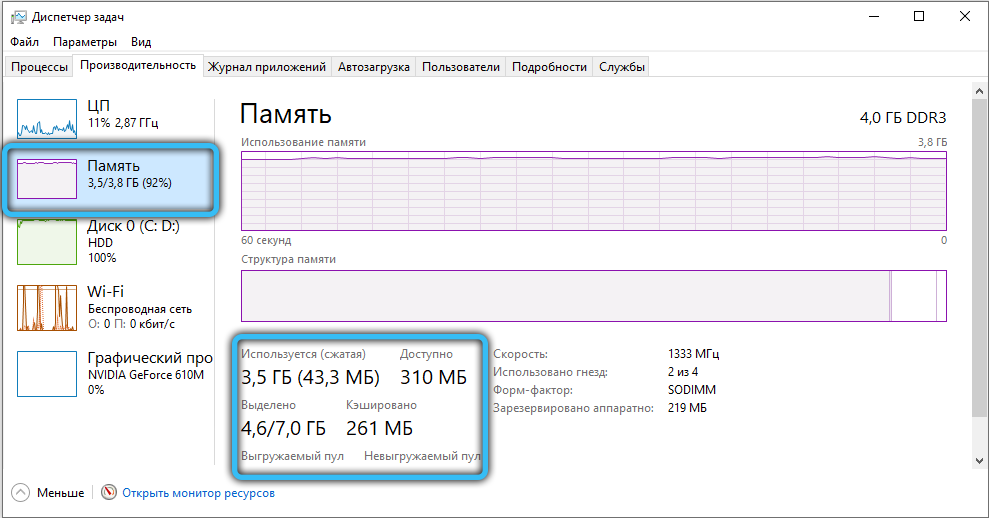
- Vegye figyelembe a RAM memóriájának hangerejét, és szorozzuk meg ezt a mutatót 2 -rel. Például, ha a RAM 4 GB, és a 3,5 GB elfoglalt, akkor 3,5x2, és kiderül, hogy 7 GB.
- A kapott eredményből vegye figyelembe a tényleges RAM mennyiségét. A vizsgált esetben ez 4 GB. Miután elvitte a 7 GB -os 4 GB -ot, kiderül, hogy 3 GB -os kimeneten. Ez ugyanaz az optimális mutató a pumpáló fájlhoz.
A negatív eredmény kézhezvételekor a számítások során egyáltalán nem tehetsz semmit. Az FP megváltoztatása, növelése vagy csökkentése nem szükséges.
FIGYELEM. Erősen ajánlott, hogy egy lengőfájlt több mint háromszor többet készítsen, mint a meglévő RAM.Ha hiányzik a RAM, akkor az FP növekedése lesz a megfelelő megoldás.
Növeli az eljárást
Most arra a kérdésre, hogy hogyan lehetne növelni a szivattyúzási fájl méretét a Windows 10 -en, és mit kell tennie ehhez.
Ráadásul a Windows 7 paramétereinek megváltoztatásának eljárása, amelyet az operációs rendszer verziója is igényel, külön -külön figyelembe veszik.
A szivattyúzási fájlok független beállításaiban a Windows 10 OS -ben nincs semmi különösebben bonyolult, annak ellenére, hogy két fájl egyszerre használja.
Ha a Windows 10 -et használja, és meg kell növelnie a lengőfájlt, akkor a következőket kell tennie:
- Nyissa meg a "Start" menüt, és keresse meg a megfelelő alkalmazást, melynek neve: "A reprezentáció és a teljesítmény beállításai";
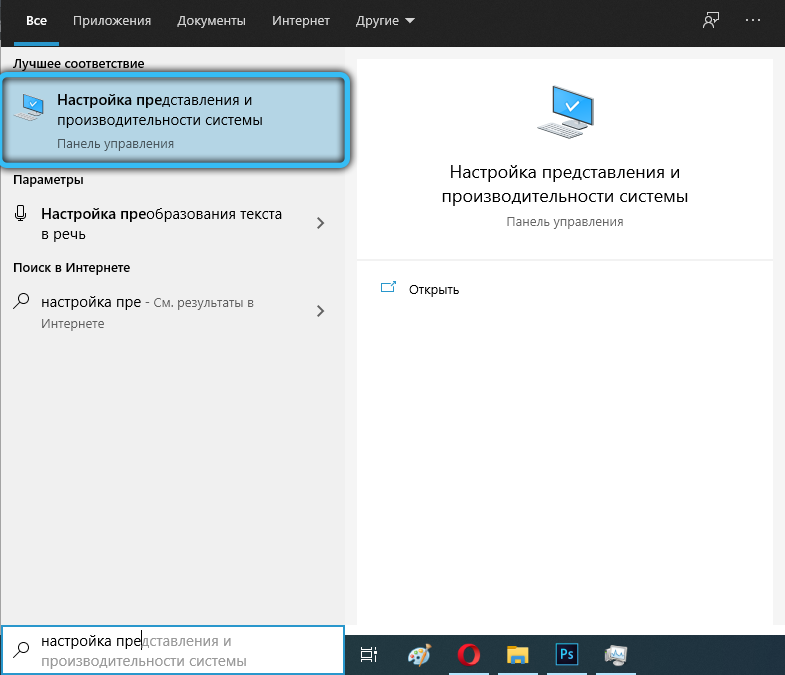
- Várja meg a "Sebesség -paraméterek" ablakot, és válassza ki a "Ezenkívül" fület;
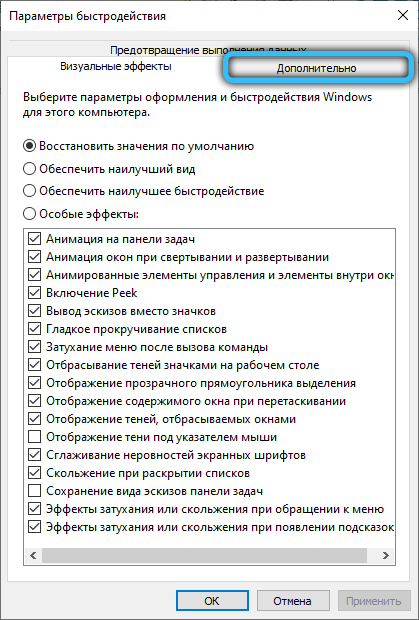
- Keresse meg a "Virtuális memória" részt az ablak alsó részén;
- Nyomja meg a "Változás" gombot. Itt el kell távolítania a jelet, amely lehetővé teszi az FP hangerejének automatikus telepítését;
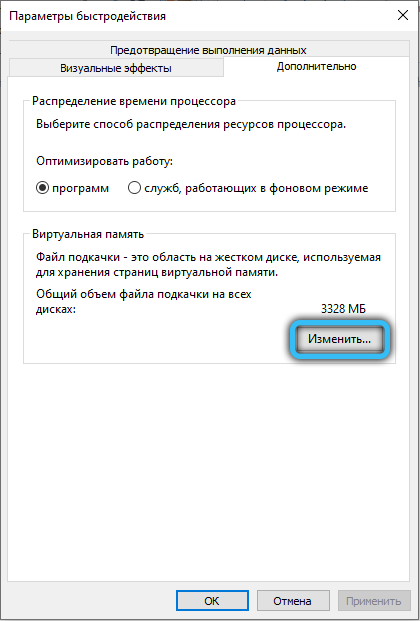
- Jelölje ki a nyitott listában megjelenő rendszerlemezt. Kattintson a "Méret jelzése" gombra;
Itt jelenik meg az eredeti méretű, a megabájtokban előírt sor, amely itt jelenik meg.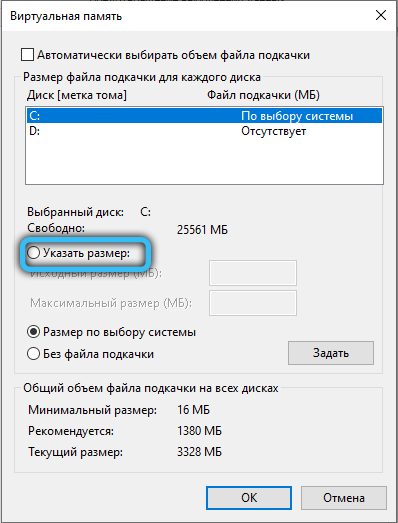
- Meg kell jelölni a minimális és a maximális értéket;
Az első esetben ez legalább 400 megabájt. - És a másodikban, ahol a maximális méretet jelzik, írja meg a szükséges mutatókat.
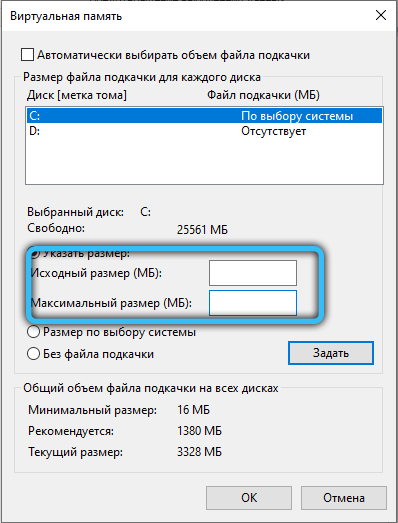
Szükségszerűen megabájtban írják fel őket. Ne felejtsd el, hogy egy gigabájt nem 1000, hanem 1024 megabájt tartalmaz.
A beállítások végén kattintson a "Set" gombra, majd az OK -ra.
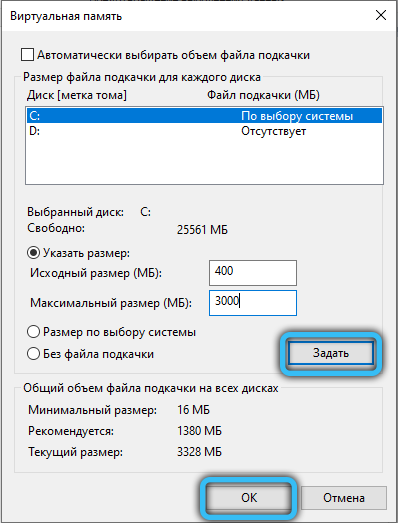
Mindent, most már tudja, hogyan kell beállítani egy lengőfájlt a Windows 10 operációs rendszer esetén.
Elméletileg bármilyen méretet beállíthat, amelynek lengőfájlja lesz a Windows 10 -en. De az ajánlott értékek túllépése még mindig nem ajánlott.
Ha sikerült több száz vagy több ezer megabájtot hozzáadni az aktuális szivattyúzási fájlhoz, és ebből a Windows 10 -ből sokkal jobban és hatékonyabban működni kezdett, minden helyesen megtörtént.
A Windows 7 szivattyúfájl megváltoztatásának kérdésének az eljárása kissé eltérő lehet.
Ha a Windows 7 telepítve van a számítógépére, és más szivattyúzási fájlt kell készítenie, akkor kezdje meg a következő utasításokat:
- Kattintson a "Start" elemre;
- Keresse meg a számítógépet, és kattintson rá a jobb gombbal;
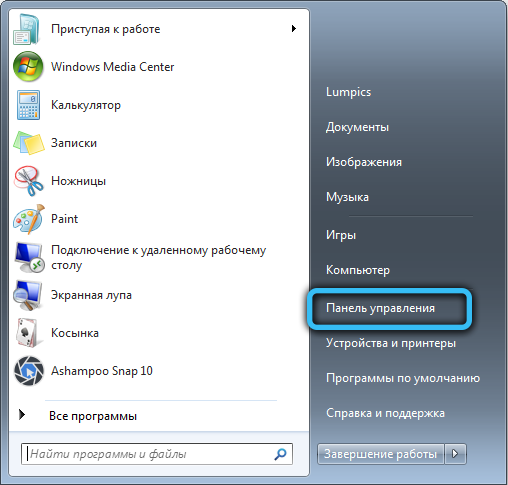
- A megnyitott kontextus menüben kattintson a "Tulajdonságok" elemre;
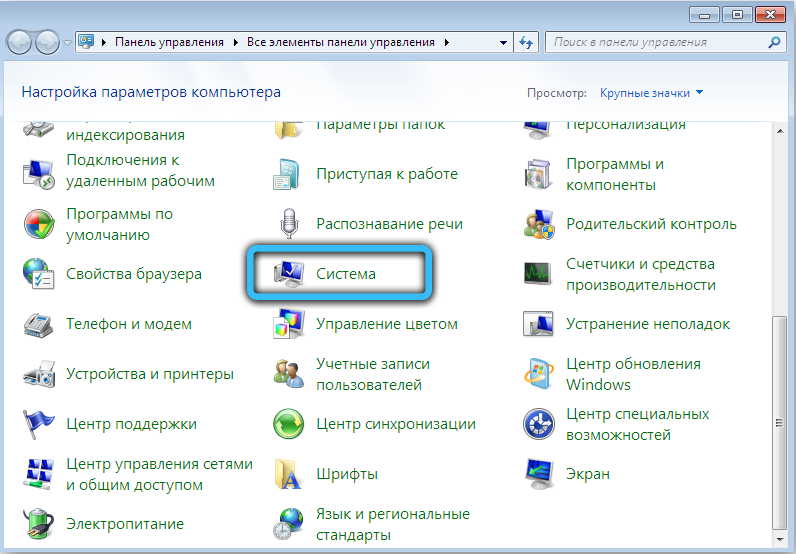
- Megjelenik egy ablak, ahol nyomja meg a "További paraméterek" gombot;
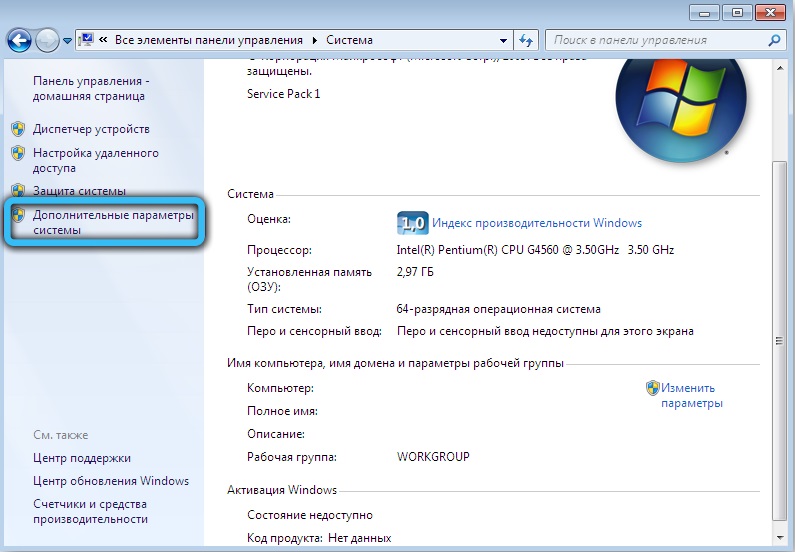
- Jelezze meg az adminisztrátor jelszavát, vagy egyszerűen csak erősítse meg a műveletet, amikor egy kérés megjelenik;
- Nyissa meg a "Termelékenység" részt, lépjen a "Ezenkívül" nevű fülre;
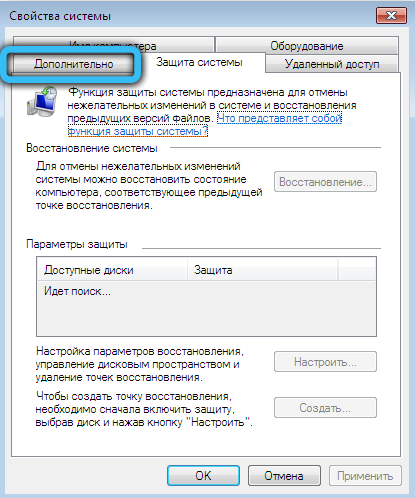
- Kattintson a "Paraméterek" gombra;

- Ismét a "kiegészítő" fül;
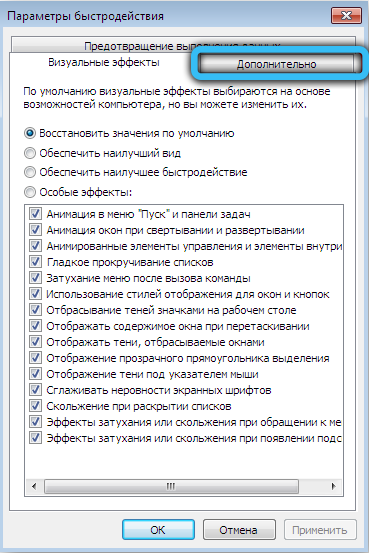
- A "Virtuális memória" szakaszban kattintson a "Változás" gombra;
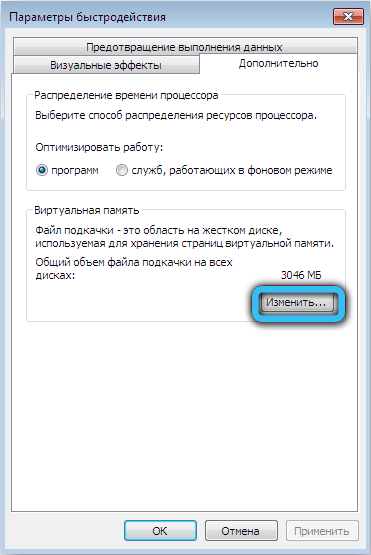
- Távolítsa el az FP automatikus kiválasztásának zászlóját;
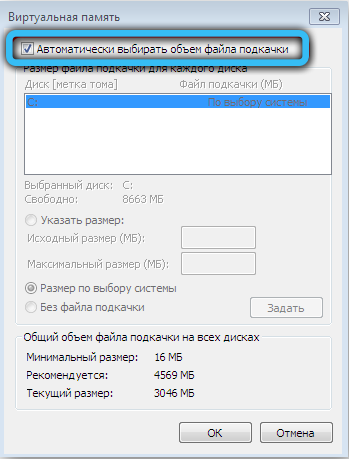
- A "Lemez" listával rendelkező szakaszban válassza ki azt, ahol a szivattyúzási fájl található;
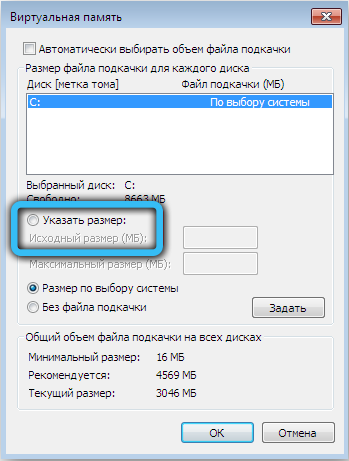
- A méretmezőben próbálja meg a kezdeti és a maximális hangerőt;
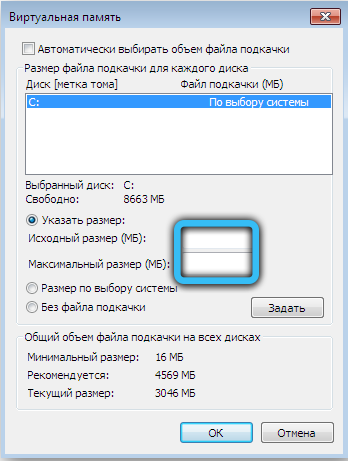
- Ezután a "Telepítés" -re, majd a gombra rendben.
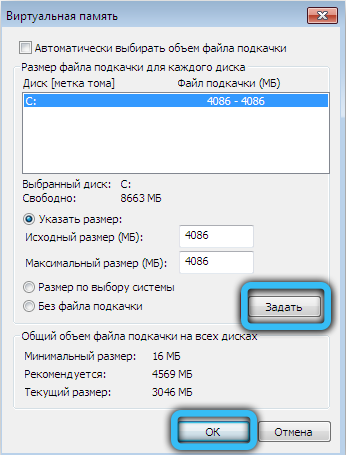
Ha úgy dönt, hogy egy nagyobb szivattyúzási fájlt tesz, mint amennyit általában telepítettek, akkor nem valószínű, hogy újra kell indítania a számítógépet. De amikor ez a mutató csökken, általában szükség van az újraindításra. Csak azután, hogy a változások hatályba lépnek.
Mint láthatja, az FP értékének csökkentése vagy növelése nem olyan nehéz. Csak tudnia kell, hová kell mennie a Windows operációs rendszer egy adott verziójában, és hozzáértő módon kiszámítja a szükséges megabájt mennyiségét.
Elhelyezkedés
Alapértelmezés szerint a szóban forgó fájl létrehozza és a rendszerlemezen található. A legtöbb esetben ez egy C nevű lemez.
De a rendszer sebességének növelése érdekében az FP átvihető egy másikra, egy kemény számítógépes lemezre. Csak ne feledje, hogy egy másik lemezre való áthelyezésről beszélünk, és nem egy másik szakaszban.
A Windows 10 OS jelenlegi verziója esetén a következőket kell tennie:
- A "beállítások" nevű függelékben a reprezentáció válassza ki a "kiegészítő" tételt;
- Ezután lépjen a "Virtuális memória" szakaszba, és kattintson a "Változás" gombra;
- Ha van jelölőnégyzet, vegye le a fájl hangerőjének automatikus kiválasztásából;
- Jelölje ki a rendszerlemezt;
- Kattintson a "Pumping File nélkül" pontra;
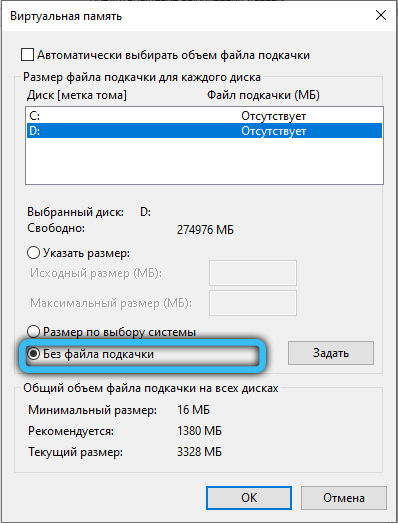
- Most a "Set" gombkal, majd rendben;
- Ugyanebben a listában válasszon egy másik lemezt, ahol át akarja helyezni a fájlt;
- beállított méret;
- erősítse meg a változásokat;
- A számítógép újraindításához.
Vagyis a legjobb megoldás egy merevlemez (HDD), amelyre az operációs rendszer nincs telepítve.
Leválaszt
Nincs semmi bonyolult a fájl kikapcsolásakor. Csak az, hogy a beállításokban elegendő egy dobozt egy olyan pontra helyezni, amelyet „szivattyúzó fájl nélkül” jelölnek be abban a szakaszban, ahol az FP mutató manuálisan van beállítva, vagy a rendszer belátása szerint.
De gondolkodnia kell, mielőtt ilyen döntést hozna.
Valójában a lengőfájl leválasztása erősen nem ajánlott. Ez kiszámíthatatlan következményekkel járhat. Valószínűleg számos program és alkalmazás elkezdi elmaradni, lelassulni. És néhányuk egyáltalán nem lesz képes elkezdeni.
Általában egy ilyen döntést olyan helyzetekben hoznak meg, amikor sok kos van, de gyakorlatilag nincs hely a merevlemezen. A lengés kikapcsolásával több gigabájt szabadon bocsátását érheti el. De ez a legjobb esetben.
Ezért egy helyesebb megoldás az lenne, ha a lemezt felesleges adatoktól megtisztítanánk, a segédprogramok felhasználásával a memória, a gyorsítótár stb. Tisztításához. De az FP leállítását pusztán félelem és felhasználói kockázat mellett hajtják végre.
Ha mindazonáltal ilyen igény merült fel, akkor erre szükség van:
- nyisson meg egy karmestert;
- Kattintson a jobb gombra a "Ez a számítógép" alkalmazás szerint;
- Nyissa meg a "tulajdonságait";
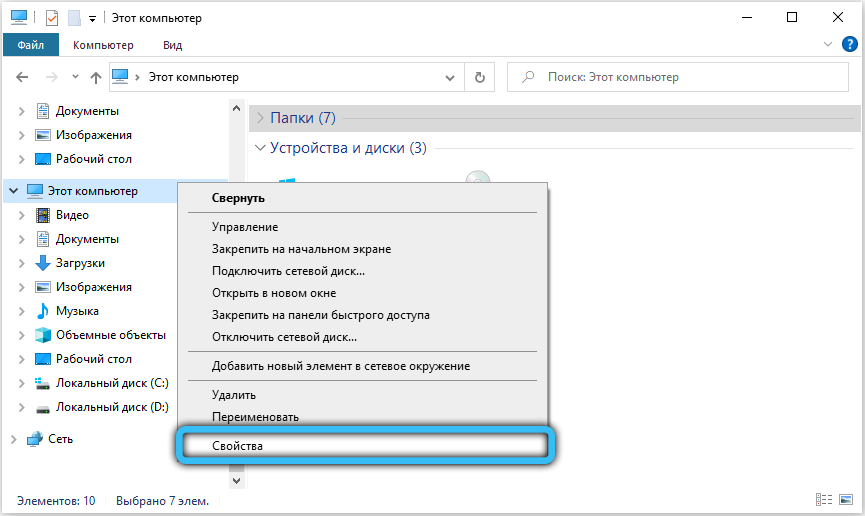
- Írja be a részt a rendszer további paramétereivel;
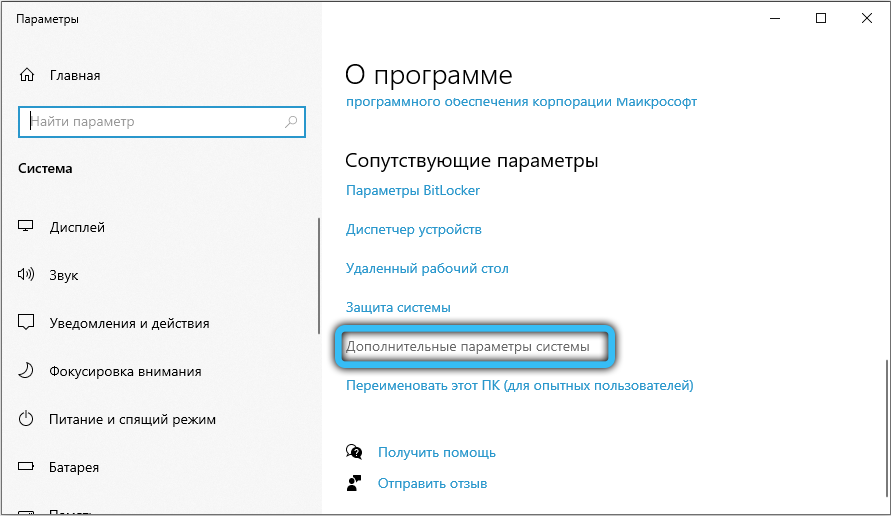
- Nyissa meg a következő lapot "Ezenkívül";
- Menjen a "Performance" -re;
- Kattintson a "Paraméterek" elemre;
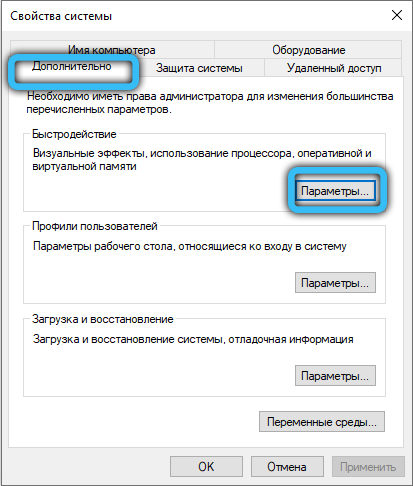
- A megnyitott új ablakban kattintson a "Ezenkívül" fülre;
- A virtuális memóriára utaló szakaszban kattintson a „Változás” gombra;
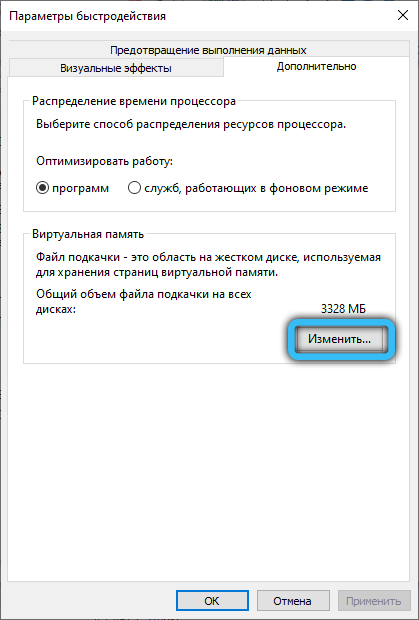
- Távolítsa el a zászlót az FP térfogatának automatikus meghatározásáról;
- Helyezze a zászlót a "pumpáló fájl nélkül" pontra;
- Ezután a "Set" gombra, majd kattintson az OK gombra.
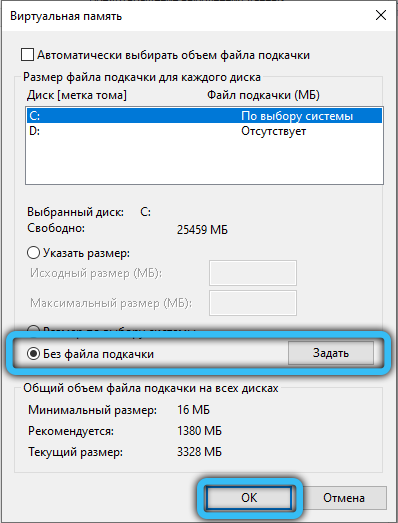
Mint láthatja, a szivattyúzási fájl meglehetősen félreérthető, és sok szempontból elveszíti relevanciáját a hatalmas modern PC -k és a laptopok szakaszban. De mégis, bizonyos esetekben szükségessé válik annak helyettesítése, növelése, csökkentése vagy akár meg is.
Érdemes alaposan gondolkodni azon, hogy valóban hogyan kell változtatni ezt a tulajdonságot. Mert általában a rendszer önállóan határozza meg az optimális értékeket, és nincs szükség beállítani.
Köszönöm, hogy elolvasta minket!
Iratkozzon fel, kommentáljon, tegyen fel kérdéseket, és beszéljen a projektünkről a barátaiddal!
- « A virtuális lemez eltávolítása a Windows -ban
- Mi a szülői ellenőrzés az Androidon, annak telepítésén vagy leállítása »

